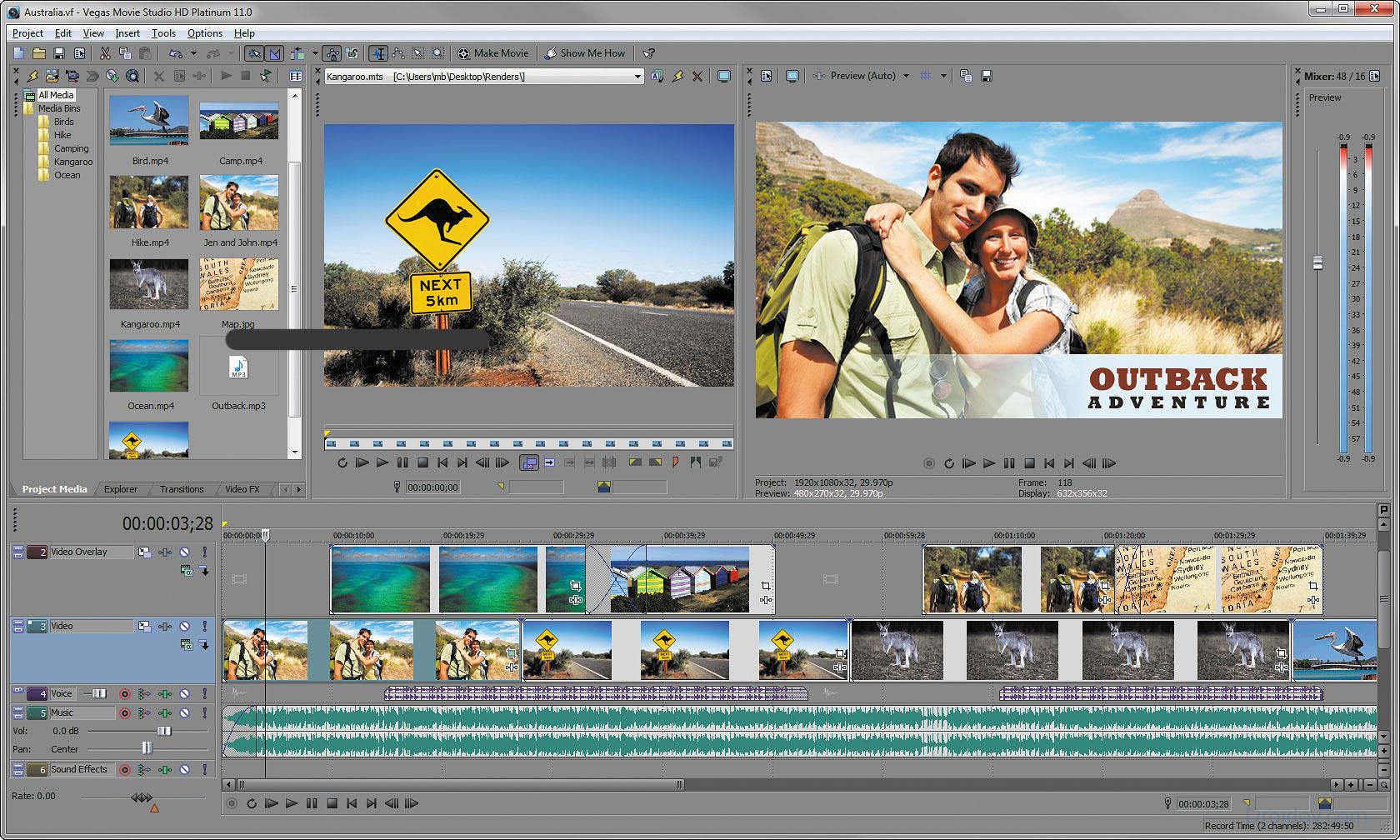Редактировать отснятый видеоматериал могут не только профессионалы. Программы видеоредакторы для монтажа и обработки видео помогут любому желающему создать свой фильм. Для этого вам придется обрезать ненужные кадры, наложить звук, добавить эффекты.
Существует ли лучшая программа для монтажа видео? Нельзя выделить одно идеальное приложение, ведь у каждого из них есть свои плюсы и минусы. Не всегда хороши дорогие профессиональные редакторы видео – им требуются мощный компьютер, а обилие функций способно отпугнуть неподготовленного пользователя. Простое приложение для домашнего видеомонтажа может поддерживать лишь ограниченный перечень форматов и спецэффектов, не позволять конвертировать результат.
Постараемся найти золотую середину и выбрать лучшие видеоредакторы для ОС Windows 7, 8, 9 и 10: доступные, несложные в освоении и с широкими возможностями. Расскажем, через какую программу быстрее обрезать ролик, а какая известна самой широкой библиотекой эффектов. На нашем можете также ознакомиться с тем, как записать видео с экрана или вэбкамеры .
Киностудия Windows Live (Movie Maker)
Программа для обработки видео Windows Movie Maker весьма популярна, ведь ранее она входила в базовую поставку ОС. На Windows 10 сразу этого приложения в системе вы не найдете, но Муви Мейкер можно бесплатно загрузить из официального магазина.
Как скачать программу Киностудия для монтажа видео: нажмите кнопку «Пуск», откройте «Магазин». В строке поиска наберите название программы, кликните на найденное приложение, выберите «Получить». Пойдет процесс установки и вскоре вы сможете монтировать видео.
На главном экране окно предпросмотра и монтажный стол. На панель задач вынесены наиболее популярные функции. Основные возможности программы для видеомонтажа Movie Maker:
- наложение на видеоряд звука, субтитров, анимационных эффектов;
- создание слайд-шоу из фото;
- масштабирование отдельных кадров;
- оформление красивых переходов;
- оптимизация результата под разные размеры экрана;
- прямая выгрузка на Youtube и в соцсети.
Интерфейс приложения простой и понятный, оформлен в стиле Microsoft, что облегчает освоение приемов монтирования видеороликов. Единственный минус – сохранять редактируемый файл возможно только в формате WMV.
Программа предназначена для создания видеороликов, распространяется бесплатно. Не требует установки и запускается даже на слабых компьютерах, ведь у нее самая низкая требовательность к ресурсам. Позволяет выполнять:
- захват потока с экрана или вебкамеры;
- нарезку, склейку, перекодировку;
- наложение нескольких звуковых дорожек;
- добавление встроенных эффектов;
- перекодировку и сжатие.

Все функции распределены по многоуровневому меню, на освоение которого придется потратить время – не все возможности реализованы интуитивно понятно. Например, как обрезать видео на компьютере в VirtualDub: откройте нужный файл через пункт «Open video file». Снизу под окном просмотра и временной шкалой расположены иконки запуска, остановки, перемотки ролика. После них в конце вы увидите 2 кнопки с картинкой стрелы с одной зазубриной. Отметьте первой из них начало, второй – конец вырезаемого фрагмента.
Простая и функциональная программа для монтажа видео. Интерфейс полностью на русском языке, управление понятное и подходит для новичков. Софт доступен для всех версий ОС Виндовс. Поддерживает большое количество видеоформатов в разрешении до Full-HD, может объединять разноформатные ролики в один. Много готовых эффектов, шаблонов заставок, переходов и титров. Приложение для быстрого монтажа видео содержит инструменты:
- оформления музыкального сопровождения;
- обрезки фрагментов;
- добавления спецэффектов из обширного каталога;
- автоматической коррекции цветового баланса, яркости и контрастности;
- создания интерактивного меню для DVD-дисков;
- выгрузки на
Все действия сопровождают подробные подсказки интерактивного помощника. Например, как вырезать отрывок из отснятого материала вы увидите в разделе «Редактировать»: на вкладке «Обрезать видео» расположены черные маркеры, передвигайте их, чтобы выделить ненужный кусочек.
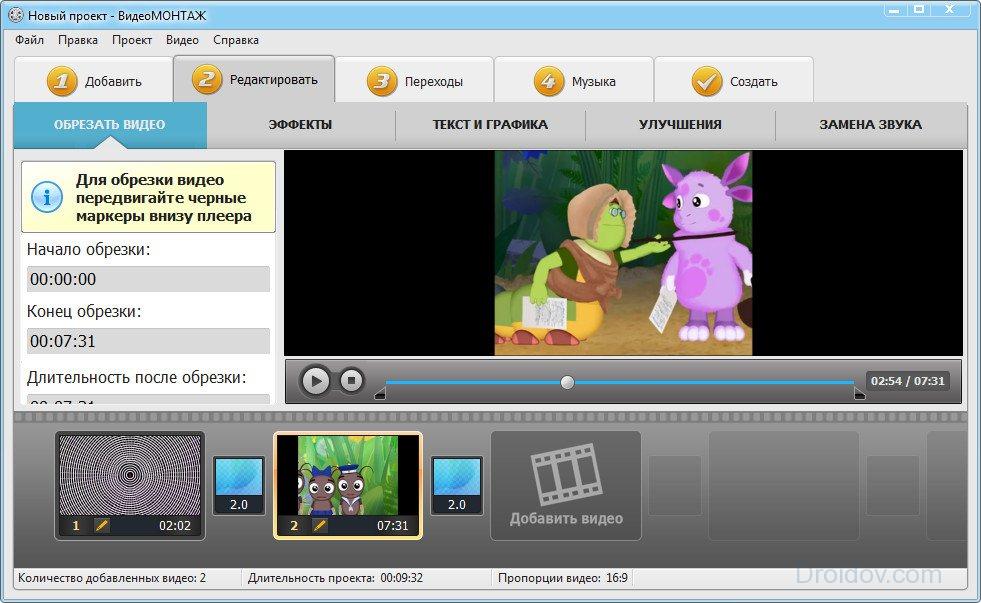
Результат имеет высокую четкость картинки и чистый звук. Приложение платное, пробный период – 10 дней. Демо-версия накладывает свой логотип на изображение.
Программа для любительской обработки видео. Поддерживает множество форматов, в том числе и с мобильных устройств, интерфейс простой и понятный. Захватывает изображение и звук с различных источников: камеры, Skype, ТВ-тюнера, вебкамеры, видеомагнитофона. Основные возможности:
- создание слайд-шоу;
- наложение субтитров;
- просмотр результата в реальном времени;
- большая библиотека эффектов и фильтров;
- регулирование скорости воспроизведения;
- автоматическое перекодирование;
- улучшение качества изображения;
- запись на DVD.
Как обработать видео на компьютере с помощью Movavi: откройте видеозапись, отредактируйте, примените понравившиеся эффекты, объедините обрезанные части плавными переходами и конвертируйте результат в выбранный формат.

Приложение обладает квалифицированной поддержкой. Как обрезать видео или как обрабатывать смонтированный аудиоряд вы узнаете не только из справочной информации, но и из уроков с пошаговыми иллюстрациями на сайте разработчика. Программа платная, пробный период 30 дней.
Pinnacle VideoSpin и Studio
Две программы для монтажа видео от компании Corel. Версия VideoSpin – простая и бесплатная, содержит базовые функции видеоредактора. Поможет оживить подборку фотографий, наложить аудиодорожку, добавить эффекты из широкой библиотеки. Готовый файл можно напрямую выложить на YouTube.
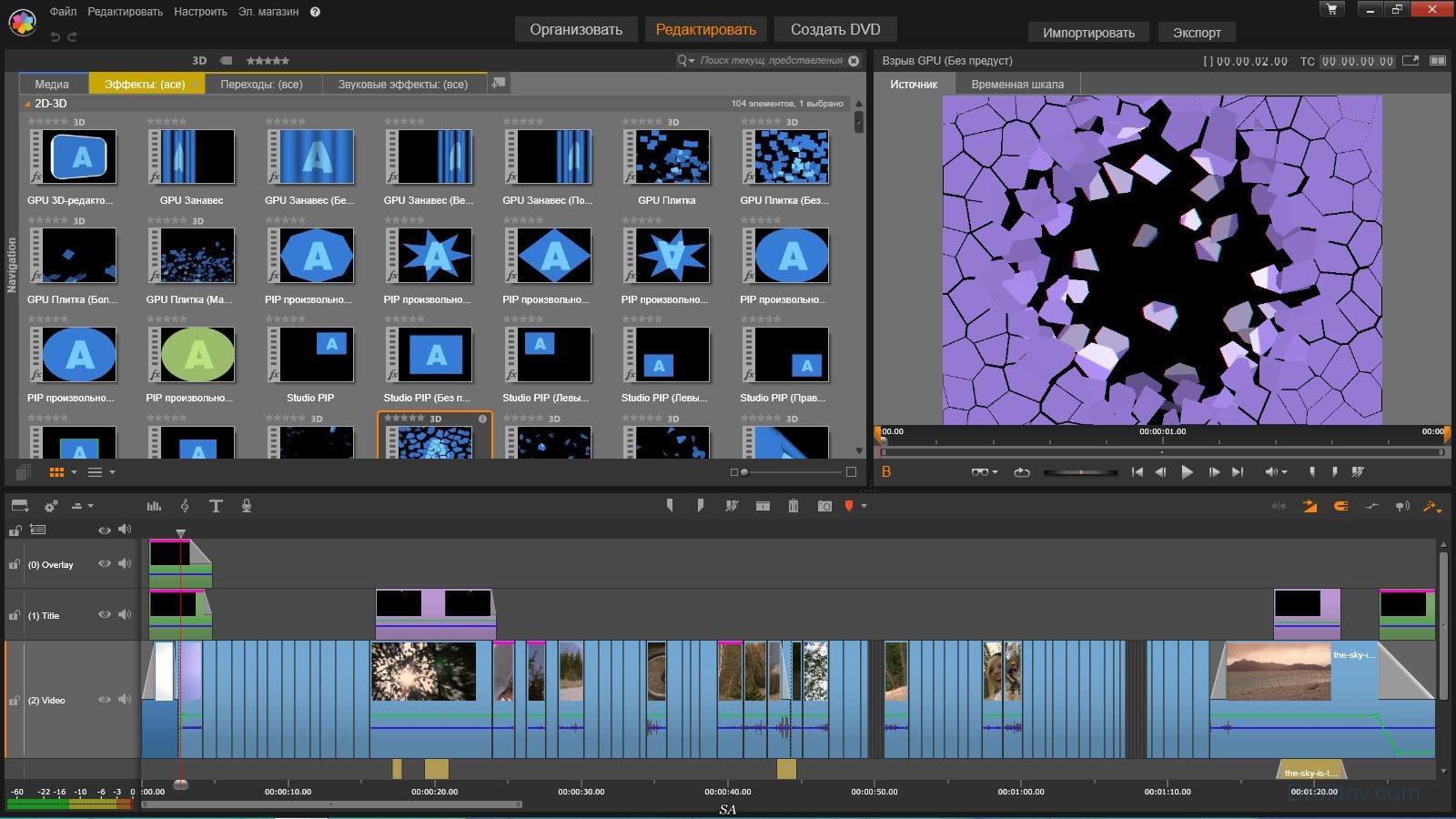
Более профессиональный монтаж видео реализован в версии Studio. Обработка до 6 дорожек, около 2000 эффектов, импорт формата VFR из айфона, стабилизация и автоматическая коррекция позволяют создавать уникальные ролики. Интерфейс на русском языке сопровожден подсказками и справками. Есть инструменты по работе с материалами в 3D, звук в Dolby Digital 5.1, запись на диски. Программа довольно требовательна к ресурсам компьютера, на слабых системах можно использовать функцию оптимизации изображения. Trial-версия доступна в течение 30 дней.
Профессиональная программа для художественного видеомонтажа. Используется специалистами по всему миру для создания рекламных роликов и клипов. Включает внушительные инструменты для редактирования видео:
- изменение видеоряда, звука, добавлении анимации и титров;
- встроенный кодировщик;
- автокоррекция параметров;
- объединение в проекте файлов разных форматов и разрешений;
- захват видеоизображения и его обработка в режиме реального времени;
- поддержка дорожек 5.1 surround.
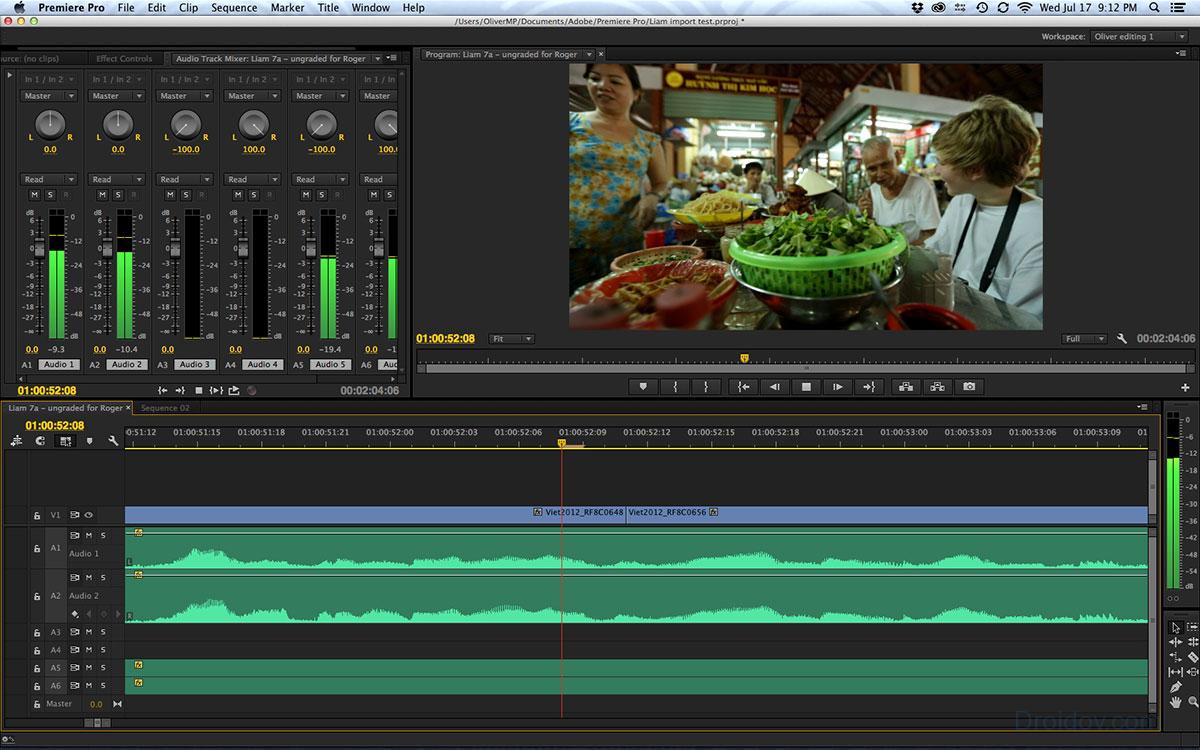
Приложение весьма требовательно к системным ресурсам. Пробный бесплатный период составляет 30 дней.
Умеет профессионально редактировать видео. Обрабатывает изображение с нескольких камер, аудио с разных микрофонов. Пробная версия доступна на 30 дней.
Основные характеристики приложения:
- редактирование в высоком разрешении;
- широкий набор уникальных видеоэффектов;
- тонкая настройка звука;
- объединение потоков с разных устройств;
- поддержка многопроцессорных систем;
- прямая запись на DVD и Blu-Ray.
На мобильном устройстве
Смонтировать видео на телефоне помогут специализированные видео редакторы на ОС Андроид и iOS. Многочисленные приложения различаются возможностями: одни предназначены для простой и быстрой обработки, другие могут создавать необычные ролики. Выделим лучшие программы для быстрой и полноценной обработки.
Несложный видеоредактор для андроид, умеет обрезать и склеивать ролики, применять фильтры, составлять слайд-шоу из фото с музыкой. Результат можно сохранить в разном качестве – улучшенном или сжатом, для публикации в соцсети. Интерфейс очень легкий для освоения, все функции выполняются в полуавтоматическом режиме, нет избыточного количества настроек.

Лучший видеоредактор на андроид по отзывам пользователей в Google Play. Работает быстро, умеет:
- обрезать и склеивать вырезанный фрагмент;
- ускорять и замедлять воспроизведение;
- размывать фон;
- добавлять текст, наклейки, музыку и переходы;
- создавать слайд-шоу;
- есть селфи-камера с эффектами;
- захват изображения с объектива,
- видеоколлажи из видео и фото;
- экспортировать обработанный ролик в соцсети и YouTube.
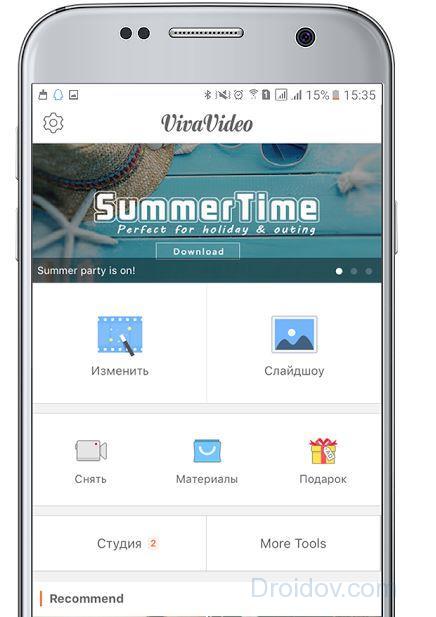
В бесплатной версии стоит ограничение на количество экспортов и длину роликов, накладываются водяные знаки.
Предназначено для монтажа видео для Instagram на андроид. Понятный интерфейс: как вырезать фрагмент из середины или с начала вы поймете сразу без подсказок. Позволяет размывать границы изображения, ставить цветные рамки, накладывать музыку и синхронизировать ее с видеорядом. Поверх изображения можно добавить текст и смайлики, применить фильтры. Программа для изменения видеоматериала InShot поможет удивить подписчиков без особых затрат времени.
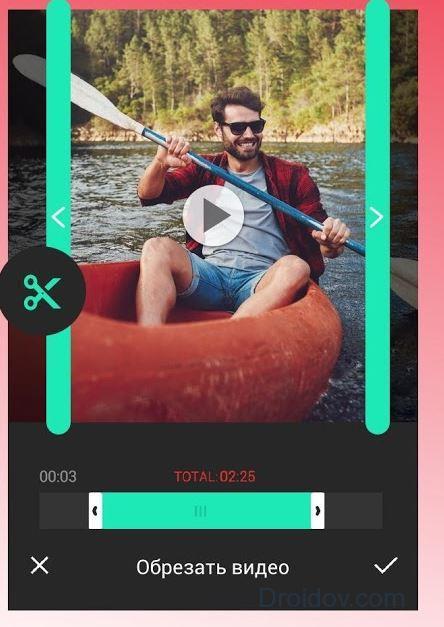
Мощное приложение для работы с видеофайлами, по возможности сравнимое с популярными компьютерными видеоредакторами. Содержит обширные библиотеки эффектов и переходов, умеет обрезать, поворачивать, замедлять и ускорять видеоизображение, регулировать цветовой баланс, добавлять титры. Накладывает и редактирует музыкальные дорожки. Поддерживает форматы видеофайлов MP4, MKV, 3GP.
При первом запуске приложение находит все видеофайлы на устройстве и сортирует их. Доступен экспорт в Full HD и 4K. Интерфейс только на английском языке.
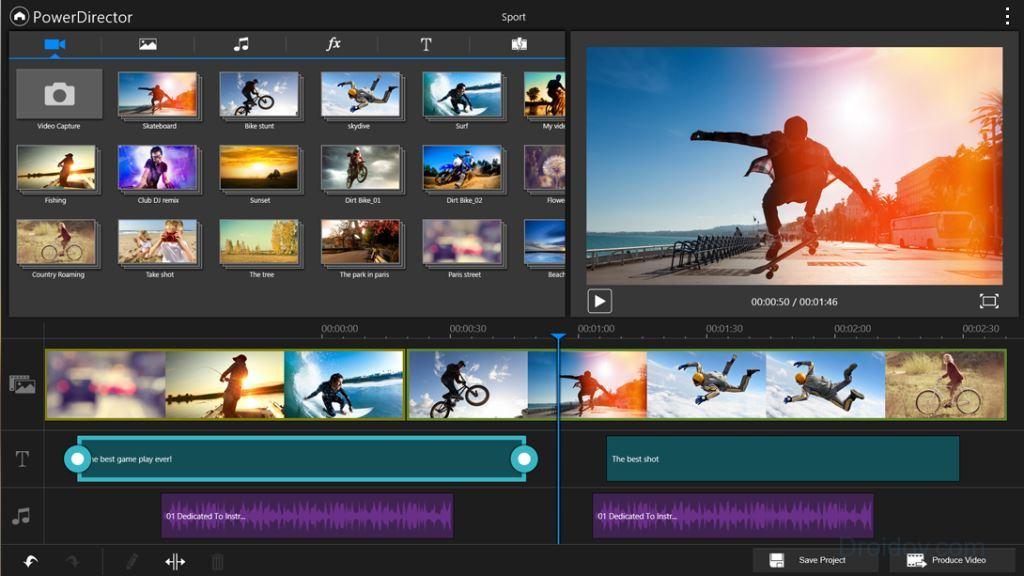
Если у вас возникли какие-либо вопросы по работе с данными сервисами — задавайте их в комментариях.
По мнению многих пользователей ПК, лучший видеоредактор – тот, в котором они смогли достаточно легко разобраться и к которому привыкли. В большинстве программ для монтажа видео имеется встроенный понятный интерфейс для русскоязычных пользователей, а потому освоить их при желании способен даже новичок.
Лучшим видеоредактором для начинающих можно назвать Windows Movie Marker. Плюсами этой программы является то, что она бесплатна, установлена по умолчанию на каждом компьютере с Windows. Ко всему прочему, она проста в использовании, а потому с нее можно начинать свое обучение видеомонтажу.
Однако функционал этого видеоредактора не отличается особым изобилием. Важное ограничение – работа с небольшим количеством форматов файлов. Кроме того, при совершении трудоемких операций Movie Maker ведет себя очень нестабильно. Впрочем, освоив простейшие навыки работы с такой программой, вы можете перейти к более сложному видеоредактору.
Еще один хороший видеоредактор на русском языке - «ВидеоМОНТАЖ». Эта программа, которая также подходит для начинающих пользователей, позволяет работать с различными форматами. Приложением поддерживаются популярные расширения MPEG, AVI, MKV, HD и DVD.
Данная программа для видеомонтажа способна соединить и видео-файлы, и цифровые изображения. Процесс создания роликов включает в себя добавление фрагментов, наложение подписей, спецэффектов, звука, обрезку, конвертацию в нужный формат, улучшение качества. Помимо того, программа «ВидеоМОНТАЖ» позволяет загрузить ролик (слайд-шоу, клип) в любое портативное устройство, а также залить его на YouTube.
Лучшие видеоредакторы для уверенных пользователей
Говоря о лучших видеоредакторах, стоит упомянуть и Pinnacle Studio Ultimate. Это одна из популярных программ монтажа HD видео, она отличается простым и удобным интерфейсом. Этот видеоредактор не сложен, но вполне функционален. С его помощью вы сможете создать, собственный клип или даже фильм с разными анимациями, эффектами и пр. Эта программа позволяет создать профессиональные титры, субтитры и т.д. Кроме того, в вашем распоряжении изменение освещения, цветокоррекции, изображения.
К лучшим видеоредакторам можно отнести и Sony Vegas Movie Studio Platinum. Эта программа дает возможность вытворять с видео такое, чем не каждый редактор может похвастаться. Относительно несложна обработка фильмов в формате HD. Также можно добавлять множество эффектов. Видеомонтаж, звуковая обработка, создание Blue-ray – все это можно делать в Sony Vegas Movie Studio. Большинство профессионалов пользуются именно этой программой.
Однако если говорить о самом лучшим видеоредакторе, то это - Adobe Premiere Pro CS5. Данная программа содержит набор инструментов, который подходит для профессионального монтажа. После создания видео вы можете его сразу записать на диск или же перекодировать в нужный формат.
Впрочем, по поводу самого лучшего видеоредактора есть и другие мнения. Например, многие профессионалы делают выбор в пользу Ulead Video Studio. Это основательное и добротное программное обеспечение для тех, кто уже перешел на наиболее высокий уровень. Профессиональная версия такой программы называется Ulead Media Studio.
Хотите смонтировать свой первый фильм? Кажется, что в этом деле обойтись без советов профессионала. Хотя… Постойте-ка! Ситуацию может спасти качественный и удобный софт. А не потеряться среди сотни наименований и выбрать лучший видеоредактор вам поможет данная статья. Из текста вы узнаете о нескольких программах, предназначенных для редактирования видео и сможете выбрать ту, которая станет идеальной именно для вас. Это важно, так как способен стать прекрасным дополнением в вашей коллекции софта. С ним вы сможете создать видео высокого качества с красивыми переходами и эффектами.
Популярные видеоредакторы
Мощный и универсальный видеоредактор. Разнообразию инструментов, которые встроены в Sony Vegas Pro, можно только позавидовать. Однако данный софт прежде всего адресован опытным профессионалам, а вот новичку будет крайне сложно разобраться с ходу в меню программы. Безусловно, в сети есть большое количество учебников по данному приложению, но и на их изучение придется потратить много времени. В сложных моментах на помощь придет техническая поддержка. Правда, доступна она только тем, кто хорошо знает английский язык.

Упрощенная версия другого известного видеоредактора. Весьма проста в освоении, имеет в арсенале все основные функции, которыми должен обладать редактор видео файлов. Софт позволяет обрезать, редактировать видео, добавлять переходы между разными частями и т.д. Однако в нем нет функции добавления в показ видеоэффектов, а также многих иных инструментов, позволяющих создавать запоминающиеся ролики. Техподдержка и учебники по работе с данным софтом отсутствуют.

Доступная и несложная программа для работы с видео. Предназначена, в первую очередь, для вырезания ненужных частей из ролика и склеивания разных фрагментов друг с другом. Позволяет заменять звуковые дорожки, добавлять простые фотофильтры. В программе VirtualDub полностью отсутствуют коллекции эффектов и переходов, а из официальных "учебных" пособий - только статья с "часто задаваемыми вопросами".

Бесплатная утилита для редактирования видео для начинающих. В программу встроены базовые функции, которые помогут оперативно подкорректировать загруженное видео. В приложении вы сможете вырезать, склеивать, изменять размер видео и проделывать иные операции. Однако, как и VirtualDub, софт лишен зрелищных спецэффектов и переходов, а это значит, что возможности для творчества весьма органичены. На звание лучшего видеоредактора программа однозначно не подходит.
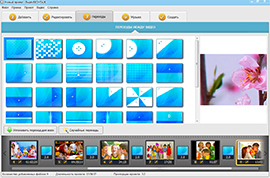
Мощный видеоредактор со стильным интерфейсом, который подойдет для работы как профессионалу, так и новичку. И тот, и другой сможет найти в программе функции, необходимые для создания качественных роликов профессионального уровня. Универсальный видеоредактор предложит воспользоваться вам коллекцией эффектов, переходов, а также улучшить видео, отрегулировав соответствующие параметры в меню. Вы сможете добавить в показ титры и заставки, а после сохранить работу в любом из многочисленных форматов.
Для удобства подведем итоги в виде таблицы:
| Характеристики | |||||
|---|---|---|---|---|---|
| Русский язык | Да | Да | Да | Да | Да |
| Простота интерфейса | Да | Нет | Да | Да | Да |
| Шаблоны титров и заставок | Да | Нет | Да | Нет | Нет |
| Создание своих шаблонов | Да | Да | Да | Нет | Нет |
| Каталог эффектов и переходов | Да | Да | Нет | Нет | Нет |
| Улучшение видео | Да | Да | Да | Да | Да |
| Работа со звуком | Да | Да | Да | Да | Да |
| Простое сохранение | Да | Нет | Да | Да | Да |
| Техническая поддержка | Да | Да, но только на английском языке | Нет | Нет | Нет |
| Бесплатные учебники | Да | Да | Нет | Нет | Нет |
Как вы уже смогли убедиться, - многофункциональная и довольно простая программа для видеомонтажа. Она отлично подойдет как для домашнего, так и для рабочего использования. С ее помощью легко монтировать любительские видеоклипы и редактировать рекламные ролики или видео-презентации. Сегодня это лучший видеоредактор, сочетающий в себе все самое необходимое для работы с видео. Рассмотрим ее подробнее.
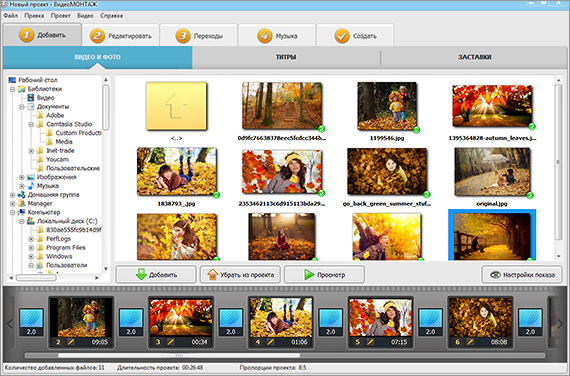
Добавление материалов для работы в программу
Добавляйте любые материалы для работы
Программа для монтажа видео позволяет работать с любыми форматами и делать ролики для большого количества различных устройств. Приложением поддерживаются все популярные расширения, такие как AVI, MPEG, MOV, MKV, MP4, FLV, 3GP , а также может работать с HD и DVD . В программе имеются пресеты видео с готовыми настройками. Созданный ролик можно просматривать на компьютере, а также загрузить в медиа плеер, мобильный телефон, смартфон, планшет, игровую консоль и на многие другие устройства.

В каждый фильм можно добавить заставки и титры
Одна из главных особенностей, которыми обладает эта , это, безусловно, ее универсальность. В рамках одного проекта можно соединить не только видео файлы, но и цифровые изображения. Вы сможете создавать увлекательные видеоклипы профессионального качества! Используйте любые материалы: будь то записанное некогда видео или же сделанные в памятный день фотографии.

Меню улучшения видео: отрегулируйте параметры и насладитесь просмотром
Улучшайте загруженные видеоролики
Сам монтаж видео включает в себя несколько стадий: добавление фрагментов, наложение всевозможных эффектов и подписей, конвертация фильма в нужный формат. Несомненно, каждая из них важна по-своему. Но зачастую пользователей особенно волнует второй пункт из списка - редактирование добавленного материала. На этот случай есть две функции, способные помочь подкорректировать видеоряд - «Эффекты» и «Улучшения» .
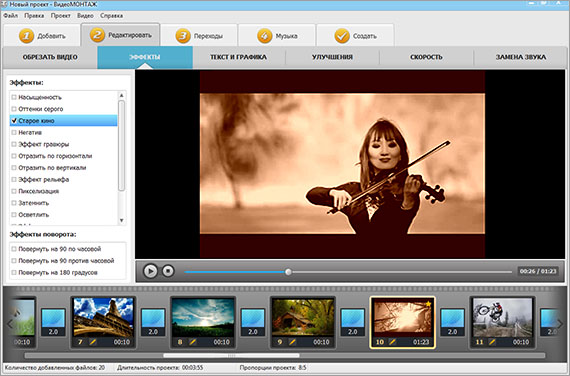
В фильм можно добавить различные эффекты: старое кино, негатив, оттенки серого и пр.
В первой из названных вкладок вы обнаружите около десятка спецэффектов, использование которых способно заставить посмотреть на привычный ролик с новой стороны. Во вкладке «Улучшения» вы сможете произвести автокоррекцию картинки или вручную задать параметры для яркости и контраста, изменив вид клипа.

Программа позволяет ускорять и замедлять видеоролики
«ВидеоМОНТАЖ» - несомненно лучший видеоредактор для создания авторских фильмов. Он оснащен внушительной базой функций для редактирования отдельных частей видеоролика. В их числе не только инструменты направленные на улучшение качества , но и каталог эффектов, где представлены фотофильтры на любой вкус. Таким образом чтобы произвести качественный видеомонтаж, достаточно просто разбавить проект подходящими спецэффектами, красивыми переходами, титрами и мелодиями.
Добавляем плавные переходы
Описываемая нами программа для монтажа видео на русском языке содержит большой каталог переходов . Таким образом, видео и фото будут гармонично сменять друг друга в процессе воспроизведения. Вы можете самостоятельно отрегулировать длительность каждого перехода. Качественный видеомонтаж программа гарантирует также с помощью ярких титров и заставок, шаблоны которых можно найти в соответствующих разделах. При желании вы сможете сгенерировать свои варианты, взяв за основу уже существующий шаблон.

Каталог переходов, встроенный в программу
Озвучиваем и украшаем фильм
«ВидеоМОНТАЖ» - на данный момент лучший видеоредактор ещё и потому, что предлагает оригинальное озвучивание будущего фильма музыкой из встроенной коллекции. Использовать можно как готовые аудиозаписи из каталога, так и произвольные композиции с собственного компьютера.
Обработка видеоклипа осуществляется также при помощи добавления надписей и картинок . Вы сможете стильно оформить свой видеоролик с их помощью. Кроме этого, программа для видеомонтажа на русском языке имеет удобный модуль обрезки клипов. Всего за один клик эта функция поможет вам убрать из видео лишние фрагменты.
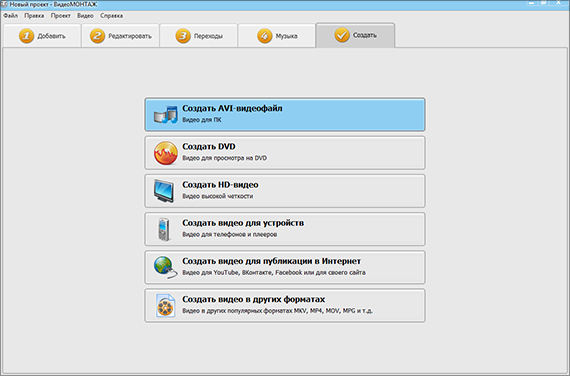
Окно сохранения фильма: выберите удобный формат
Сохраняем фильм на компьютере
Возможности экспорта готового проекта также весьма обширны и представляют определенный интерес для пользователей. Так, видео можно сохранить в качестве AVI-файла, DVD-video или небольшого клипа для iPhone. Программа для профессионального видеомонтажа позволяет загрузить видеоролик в любое портативное устройство и залить его на YouTube , используя лишь необходимые настройки.
Что имеем в итоге?
Настало время подвести итоги нашего обзора. По его результатам самым лучшим видеоредактором стала программа «ВидеоМОНТАЖ». Этот софт идеально подойдет для любого пользователя. И это обусловлено не только его простым интерфейсом. Ведь в приложение включены все основные инструменты, которые могут понадобиться при создании фильма. Вы сможете вырезать лишние фрагменты из роликов, добавлять в показ готовые титры и заставки, дополнять его эффектами и переходами из встроенных коллекций, улучшать качество исходного видео и многое-многое другое. «ВидеоМОНТАЖ» - это настоящая находка для всех, кто увлекается монтажом видео!
Хотите превратить обычное домашнее видео в настоящий фильм? Тогда вы пришли по верному адресу! Видеоредактор Movavi – это многофункциональная программа для видеомонтажа с простым и понятным интерфейсом и богатым набором инструментов для редактирования видео. Скачайте видеоредактор и получите в свое распоряжение удобную программу на русском языке для профессионального нелинейного монтажа. Даже если вы новичок в этой сфере, Видеоредактор Movavi позволит вам легко и быстро сделать хороший фильм!
1. Скачайте программу для монтажа фильмов
Скачайте наше приложение для монтажа видео и запустите дистрибутив программы. Следуйте инструкциям на экране компьютера, и всего через пару минут видеоредактор будет готов к работе.
2. Добавьте файлы в программу
Находясь в верхней вкладке, показанной на скриншоте, нажмите Добавить файлы и выберите видеоролики, аудиотреки и фотографии, которые вы хотите использовать в своем фильме. Формат и размер исходных файлов может быть любым: от «объемных» фильмов в MKV и MTS до мини-видеофайлов в мобильных форматах 3GP и MP4.
Для того чтобы сделать монтаж вашего фильма более интересным, вы также можете добавить в него профессиональные видеоклипы из нашей коллекции стокового видео. Для этого выберите пункт Коллекция видео в списке слева и нажмите Скачать видеоклипы или просто загляните на нашу страницу со стоковым видео . Выбранные файлы будут автоматически добавлены в рабочую область в нижней части экрана.
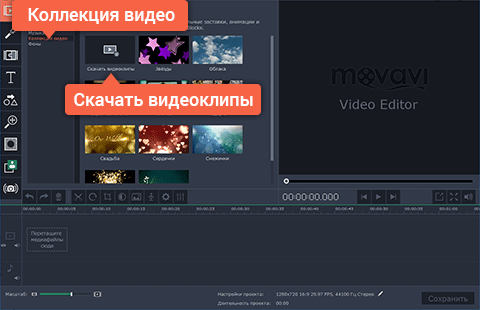
3. Начните монтировать видео
В Видеоредакторе Movavi вы можете редактировать видео, используя большой выбор инструментов. Кликните по любой ссылке, и вы попадете на страницу пошаговой инструкции, которая поможет вам быстро выполнить интересующую вас операцию.
Программное обеспечение — это приличная статья расходов. Особенно если приходится иметь дело с такими сложными и ресурсоемкими приложениями, как редакторы трехмерной графики, нелинейные видеоредакторы, мультимедийные конвертеры и прочее. Любители видеомонтажа, а также те, чья работа напрямую связана с обработкой цифрового видео, лучше остальных знают, как сложно найти хороший и недорогой инструмент для работы. Цены на видеоредакторы составляют сотни и сотни долларов, в то время как бесплатных альтернатив очень мало. В этой статье мы рассмотрим несколько наиболее интересных и функциональных приложений для редактирования видео.
Если сравнить Lightworks с прочими бесплатными инструментами для видеомонтажа, то по возможностям редактирования он оставит многих конкурентов далеко позади. Но идеальным его считать ни в коем случае нельзя. Более того, бесплатная версия видеоредактора имеет досадные ограничения как по форматам экспорта, так и по разрешению обрабатываемого видео.

Эта программа оставляет двоякое впечатление. С одной стороны, Lightworks — действительно одно из самых мощных бесплатных приложений для работы с видео и один из редчайших случаев, когда бесплатный видеоредактор поддерживает многодорожечное редактирование. С другой стороны — это программа, которую сложно изучить самостоятельно. Lightworks имеет настолько непривычный интерфейс, что работа в видеоредакторе поначалу напоминает настоящий квест. Если у вас много времени или вы любите быть «не как все», обязательно попробуйте сделать простейшие операции по редактированию видеофрагментов в Lightworks. Даже обучающее видео с официального сайта программы не сразу вносит ясность. Lightworks — это своя собственная логика действий, которую пользователю сложно понять. Даже рабочая область таймлайна только внешне схожа с аналогичным инструментом в других программах.
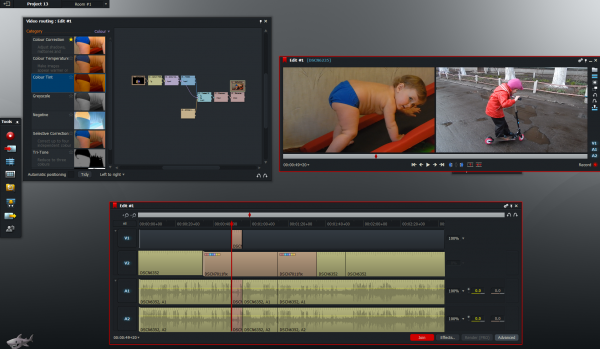
Порядок размещения фрагментов, управление клипами, даже обычная резка и склейка выполняется в Lightworks по-особенному. По мере изучения программы возникает ощущение, что определенные действия и впрямь реализованы удобнее. Однако рискнем предположить, что до этого понимания доходят немногие, поскольку у пользователя может просто не хватить терпения на изучение «национальных особенностей» Lightworks.
«Зачем нужно было рушить стереотипы и создавать такую путанную и нелогичную систему команд?» — спросите вы. Дело в том, что Lightworks в определенном смысле сам является стандартом в области редактирования цифрового видео. Самая первая версия видеоредактора вышла еще в далеком 1989 году, когда видеомонтаж с помощью компьютера казался великим чудом. С тех пор проект переходил из рук в руки и, наконец, в 2009 году попал к британо-американской компании EditShare. Для видеоредактора это событие стало знаменательным, поскольку уже через год компания заявила о том, что Lightworks станет программой с открытым кодом.
На сегодняшний день Lightworks является кросс-платформенным приложением, работает под Linux, MacOS и Microsoft Windows. С его помощью были смонтированы многие популярные фильмы. Среди них "Бэтмен навсегда", "Остров проклятых", "Центурион", "Отступники", "Король говорит", "Авиатор", "Карты, деньги, два ствола", "Криминальное чтиво", "Ноттинг Хилл" и много других.
Из особенностей Lightworks можно выделить удобную опцию создания резервной копии проекта. Обычно перенос монтируемого фильма на другой рабочий компьютер сопряжен с проблемой копирования всех мультимедийных файлов, задействованных в работе, и проверкой правильности ссылок на них. В Lightworks все намного проще — одной командой меню выполняется копирование всех данных в единую папку. А еще в этой программе вы найдете много профессиональных средств для редактирования видео, которых нет в других бесплатных приложениях. Так, например, в Lightworks имеется вектороскоп для контроля аудио, возможна работа с масками, доступны профили цветовой коррекции, также встроена поддержка кеинга при работе с цветным фоном и даже поддержка 3D-видео.
Эта бесплатная утилита дает больше, чем можно было бы ожидать. В отличие от огромного количества псевдобесплатных приложений для редактирования видео, VSDC Free Video Editor действительно не имеет ограничений и не расстроит вас на каком-то из этапов монтажа, призвав купить лицензию для активации всех опций.

Видеоредактор бесплатен, но следует проявлять осторожность при его установке. Если вы не желаете засорять систему программным обеспечением сомнительной пользы, на определенном этапе нелишним будет выбрать вариант инсталляции Custom Install, отключить установку дополнения к браузеру и прочих приложений, не имеющих отношения к обработке видео.
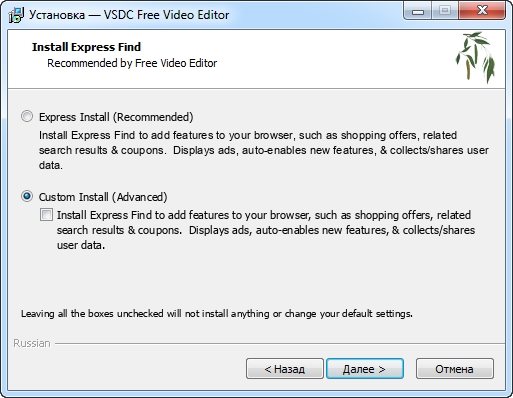
При детальном рассмотрении VSDC Free Video Editor оказывается очень интересным приложением. Система расположения элементов интерфейса, средств редактирования и особый порядок работы с видеоматериалом говорят о том, что данная программа делалась без оглядки на уже существующее ПО такого рода. Начиная с третьей версии (которая вышла в марте 2015 года), VSDC Free Video Editor можно считать полноценным нелинейным видеоредактором. Это означает, что каждый объект редактирования может находиться на сцене в любом месте и иметь любые размеры, а позиция и форма объекта может меняться во времени.
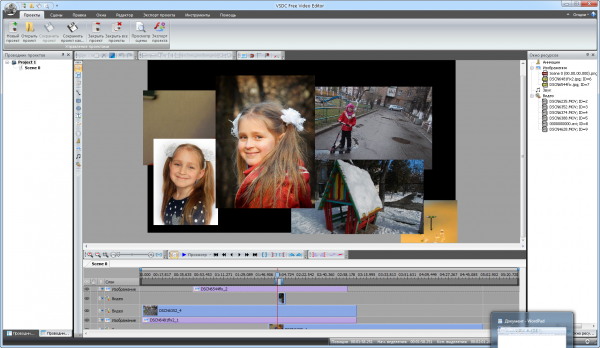
Арсенал VSDC Free Video Editor не то чтобы сильно велик, но и скудным его тоже нельзя назвать. Включенный в программу инструментарий разносторонний, достаточный для решения подавляющего большинства задач видеомонтажа. Есть необходимость выполнить многодорожечное редактирование? Не проблема. Нужно конвертировать видео в другой формат? Программа сделает это быстро и качественно. Скорость работы с файлами высокая, хотя приложение и не задействует весь потенциал аппаратной части ПК, поскольку является 32-битным. Удобный «помощник», мастер создания слайд-шоу, упрощает компиляцию видеомикса, а по количеству видеофильтров VSDC Free Video Editor сравним с графическим редактором среднего уровня. Есть возможность создания анимации статических изображений, функция добавления текста, можно контролировать прозрачность слоев. Низкие системные требования делают программу очень привлекательной в глазах тех, кто ищет легкий софт для обработки видео.

За все время тестирования этой программы мы обнаружили три существенных недостатка. Во-первых, в видеоредакторе не работает инструмент для загрузки онлайнового видео с YouTube. Второй недостаток проявился случайной ошибкой программы, из-за которой пришлось вызывать менеджер процессов и снимать задачу.
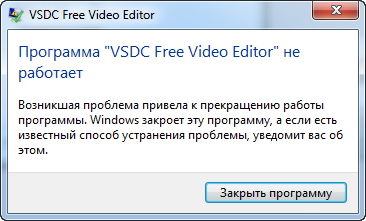
И наконец, еще одним минусом можно считать слишком обособленный интерфейс с собственной странной терминологией. «Свое» — это очень хорошо, но и в оригинальности нужно знать меру. В программе можно разобраться, однако непривычные обозначения то и дело сбивают с толку, и это отнимает время. Например, с ходу трудно понять, как управлять уровнем громкости импортированных видеофрагментов.
Как и Lightworks, Shotcut является кроссплатформенным приложением с открытым кодом, которое поддерживает Windows, OS X и Linux. Однако, в отличие от более именитого видеоредактора, бесплатный Shotcut не имеет никаких ограничений.
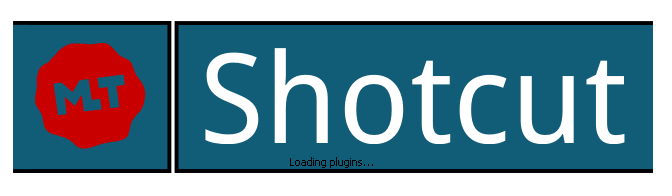
В Shotcut есть ряд отличий, которые выделяют его из общей массы бесплатных приложений для обработки видео. Эта программа, например, может похвастаться сохранением истории действий пользователя, благодаря чему можно быстро вернуться на любой этап редактирования проекта (аналогично тому, как это реализовано в Adobe Photoshop).
Shotcut — это не очередная альтернатива приложениям в духе Windows Movie Maker, а попытка наконец-то сделать удобный бесплатный инструмент для более или менее больших проектов. Редактор явно создавался с прицелом на будущее, и отдельные его функции наводят на мысль, что на основе Shotcut можно было бы сделать хороший профессиональный продукт. Интерфейс редактора имеет удобный настраиваемый вид, включающий отдельные док-панели с инструментами. В программе предусмотрена поддержка многодорожечного редактирования, присутствует несколько алгоритмов деинтерлейсинга, а в опциях можно даже найти поддержку конфигурации ПК с несколькими мониторами. Фильтры почему-то применяются ко всей дорожке целиком, назначить тот или иной эффект фрагменту на треке у нас не получилось.
Видеоредактор поддерживает много графических форматов, включая BMP, GIF, JPEG, PNG, SVG, TGA, TIFF, а также умеет работать с секвенциями кадров. Благодаря набору библиотек FFmpeg программа справляется практически с любым форматом видео. Перечень кодеков, доступных в программе, даже не помещается на экране целиком. Для настройки оттенков можно использовать тройную систему коррекции цвета с помощью круговых палитр, а также фильтры, баланс белого и тон сепии. На видео можно добавлять обычный и объемный текст.
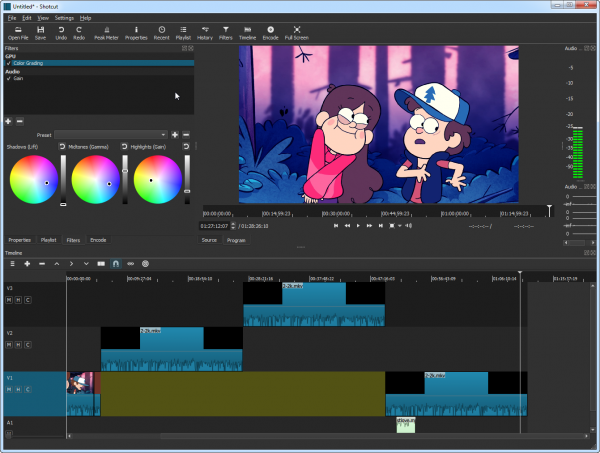
И все же Shotcut не станет «убийцей» профессиональных видеоредакторов — по крайней мере в ближайшее время. Продуманный и удобный интерфейс — это только полдела. Программа должна работать стабильно, а этого как раз и нельзя сказать про Shotcut. Видеоредактор то и дело виснет, аварийно завершает свою работу, а опция поддержки GPU до сих пор остается экспериментальной. При такой нестабильной работе программа никак не заботится о сохранении текущего состояния проекта, поэтому, если решите работать в Shotcut, не забывайте сохранять результат после каждого действия. Продукт сыроват, но слишком критиковать его не стоит, ведь по сравнению с тем же Lightworks Shotcut имеет куда более короткую историю.
⇡ Бесплатные видеоредакторы в браузере
Онлайновый сервис не может заменить обычный видеоредактор, но для простейшей публикации в Интернете видеоролика со смартфона или камеры вполне сгодится. Бесплатных видеоредакторов сейчас довольно много, но их возможности оставляют желать лучшего. Рассмотрим несколько веб-приложений для обработки видео, которые, по нашему мнению, являются наиболее практичными.
Инструмент YouTube Editor входит в состав онлайновых утилит CREATOR STUDIO (в русской версии интерфейса носит название «Творческая студия»).
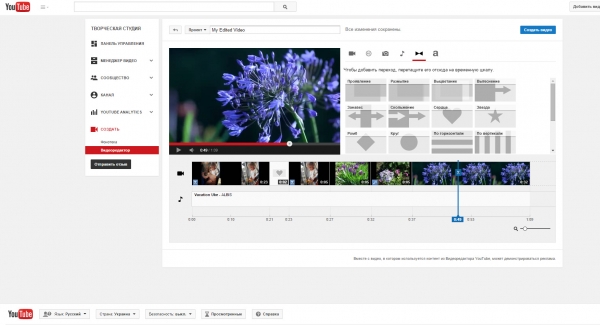
Видеоредактор рассчитан на широкую аудиторию, поэтому сделан так, чтобы им мог воспользоваться и ребенок, и дедушка. Он понятен, прост и лишен каких бы то ни было второстепенных опций. Кроме того, вся работа в этом веб-приложении сводится, ясное дело, к публикации на YouTube.
Библиотека видеоэффектов включает в себя 25 фильтров. Правда, просматривать их не очень удобно, так как после выделения фильтра он тут же применяется, а при выделении другого эффекта библиотеки действие ранее выделенного фильтра не отменяется.
Онлайновый видеоредактор от Google не имеет проблем с разрешением — с его помощью легко создать простенький видеоряд с качеством до 1080p. Режима работы с таймлайном нет, но по большому счету он тут и не нужен. Редактируемый видеоролик можно корректировать по цвету, а изображение несложно стабилизировать, причем сам процесс стабилизации можно контролировать с помощью параметра, отвечающего за степень выравнивания кадра. Позволяется поворачивать изображение и замедлять скорость воспроизведения. Google также предлагает вполне легально воспользоваться библиотекой футажей и аудиозаписей.
Вполне понятно желание владельцев сервиса Wevideo монетизировать свой проект. Сервис предлагает пользователям несколько тарифных планов, каждый из которых содержит те или иные ограничения. Бесплатный вариант Wevideo поддерживает экспорт видео с разрешением 720p, а еще целых 10 гигабайт облачного хранилища. Слишком хорошо, чтобы быть правдой? Подвох бесплатного тарифного плана кроется в продолжительности клипов и водяном знаке (в углу кадра). На бесплатном аккаунте в месяц можно экспортировать только до пяти минут видео. При таком ограничении предлагаемые 10 гигабайт хранилища использовать вряд ли удастся, поэтому такой объем диска для хранения данных — не более чем рекламный ход.

Хотя библиотека сервиса включает в себя всего девять фильтров, среди них есть инструмент для стабилизации изображения. Эффекты можно применять к одному клипу или ко всем видеофрагментам проекта.
Wevideo имеет специальный инструмент, который облегчает пакетную обработку и оформление видеоряда. Так называемые темы (themes) представляют собой шаблоны оформления всех видеофрагментов проекта. Применив такую тему, пользователь получает дополнительный клип — титульную заставку в начале монтируемого фильма, а к видео применяется особый алгоритм обработки всех используемых фрагментов (стилизация под старую пленку, тематические эффекты переходов, применение цветовых фильтров и прочее).
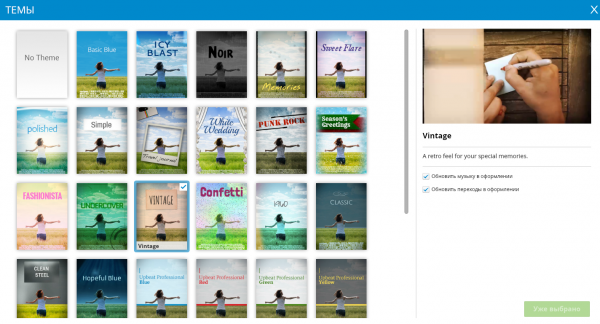
Видеоредактор может работать в одном из двух режимов — раскадровка или работа с треками (режим временной шкалы). Переключение между ними сделано не очень удачно. Для этого нужно нажать на иконку-« гамбургер» (три горизонтальные черты), открыть всплывающее главное меню и там уже выбрать нужный вариант интерфейса. В режиме работы с временной шкалой пользователю предлагается очень важная функция — возможность добавлять новые аудио- и видеотреки. Для онлайнового видеоредактора это несомненный плюс.
В режиме работы с временной шкалой очень удобно настраивать уровень громкости аудиотрека — на аудиодорожке он отображается в виде линии. При необходимости пользователь может устанавливать в любом месте этой линии контрольные точки и изменять их положение — поднимать и опускать, соответственно увеличивая и уменьшая громкость аудио.
Экспорт видео не ограничен загрузкой клипа на один лишь видеохостинг YouTube, как в случае с видеоредактором от Google или бесплатной версией Lightworks. Wevideo поддерживает множество популярных сервисов для публикации видео в Интернете — Dailymotion, Vimeo, YouTube, также имеется возможность сохранять результат на Google Drive или Dropbox. Стоит иметь в виду, что в настройках сервиса можно выбрать русский язык интерфейса.
Сервис Magisto отнести к онлайновым видеоредакторам можно лишь условно. Веб-приложение не имеет практически никаких настроек или элементов управления, оно полностью работает в автоматическом режиме. Несмотря на то, что сервис использует набивший оскомину принцип «нажал на кнопку и получил результат», Magisto все-таки привлек наше внимание.

Если человек ищет онлайновый редактор для обработки видео, скорее всего, это означает, что к функциональным возможностям веб-приложения он высоких требований не предъявляет. Для такого пользователя важен результат — небольшой клип, представляющий собой красиво оформленную компиляцию рабочего видеоматериала. И Magisto делает такой клип буквально одним щелчком мыши. Достаточно загрузить мультимедийные файлы на сервер, выбрать понравившийся стиль и музыкальное сопровождение, а все остальное веб-сервис сделает автоматически. А можно и этого не делать, а всего лишь нажать на кнопку I feel lucky.


Честно говоря, мы скептически смотрим на идею создания фильма с компьютерной видеорежиссурой. Здравый смысл подсказывает, что результат такой обработки лишен творческого начала и потому должен будет выглядеть нелепо. Однако Magisto доказывает обратное. Видео, сгенерированное веб-приложением на основе отдельных фрагментов, смотрится довольно аккуратно. Секрет такого удачного видеомонтажа кроется в алгоритме Magisto. Движок сервиса не просто слепо склеивает переходами отдельные клипы проекта, а анализирует содержимое — например, делает акцент на лицах. Получается такой себе видеомикс — без претензий на особую оригинальность, но красиво. Пользователи сервиса могут хранить сгенерированные видео в виртуальных альбомах своей учетной записи, а для более удобной загрузки клипов предлагается установить специальное приложение на мобильную платформу или на компьютер.
JW Player editor создан совместными усилиями компании Mixmoov SAS, разрабатывающей облачную платформу для видеоредактирования, и американского стартапа LongTail, главным продуктом которого является JW Player — онлайновый проигрыватель с поддержкой HTML5. Видеоредактор представляет собой дополнение к проекту JW Player.

К сожалению, сказать что-то хорошее в адрес JW Player editor сложно. Нам показалось очень странным, что сервис уделил мало внимания своим библиотекам. Всего несколько фильтров и скромный набор транзишн-эффектов вряд ли впечатлят даже самого неискушенного в вопросах обработки видео пользователя.

Импортировать медиафайлы можно с локального диска, из Facebook, Picassa или Flickr, а также задействуя базу музыки Jamendo. Кроме того, сервис поддерживает захват камеры и запись с микрофона.
Инструментарий JW Player editor крайне скуден, а его бесплатная версия имеет столько ограничений, что на практике оказывается бесполезной. Разрешение до 400 × 300 точек — это несерьезно.
Сервис Videotoolbox интерфейса видеоредактора как такового не имеет. Его функции реализуются с помощью пошагового выбора опций. Пользователи могут разрезать клипы, выполнять склейку видео, обрезать кадр, накладывать текстовый вотермарк на видео, извлекать видео- или аудиодорожку (демультиплексирование), прикреплять аудиофайл и так далее. Для большинства операций сервис предоставляет предварительный просмотр.
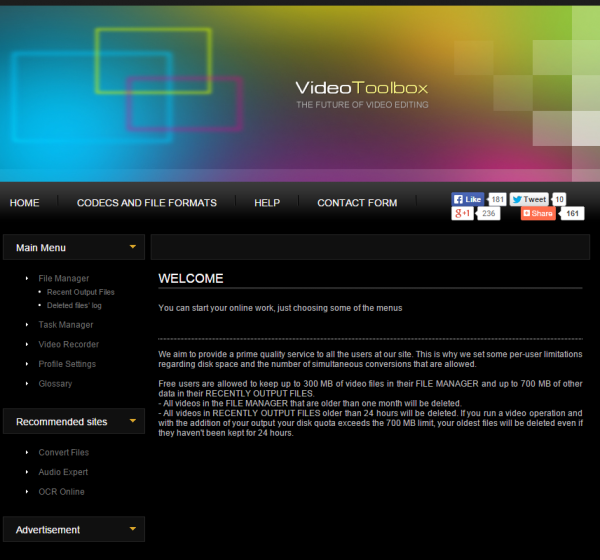
На загружаемые видеофайлы стоит ограничение: в распоряжении пользователя есть только 600 мегабайт, да еще установлена квота на 1 400 мегабайт для выходных файлов.
Очень удобно реализован процесс конвертирования видеофайла. По умолчанию включен режим использования профилей кодирования. Если требуется преобразовать исходное видео в формат, совместимый со смартфоном, плеером или другим гаджетом, достаточно выбрать нужную модель устройства из большого списка, после чего сервис автоматически установит все необходимые параметры кодирования. Для более тонкого процесса настройки конвертирования следует переключиться в продвинутый режим (Advanced) и с помощью мастера настроек определить разрешение, выбрать кодек, битрейт и прочее. Указание настроек облегчается тем, что для параметров сжатия аудио и видео сервис использует по умолчанию вариант «такой же, как у оригинального файла». Эта мелочь во многих случаях заметно экономит время, избавляя от необходимости прописывать размер кадра, частоту смены кадров и прочее.
⇡ Заключение
Конкуренции между бесплатными инструментами для видеомонтажа почти нет. В основном это приложения для узкого спектра задач, лишенные поддержки мультитрековой обработки материала, предназначенные только для обрезки-склейки или ориентированные на преобразование из одного формата в другой. Создание хорошего и многофункционального видеоредактора — это очень сложная задача, над которой могут работать только очень большие энтузиасты. А последних, к сожалению, не так много, как того бы хотелось.
Каждая из рассмотренных программ имеет свои недостатки, и идеальных видеоредакторов найти так и не удалось. Тем не менее среди рассмотренных нами вариантов стоило бы выделить VSDC Free Video Editor: по сравнению с прочими участниками обзора данная программа имеет больше прав называться полноценным видеоредактором. В ней нет ограничений по экспорту, она стабильна и имеет достаточно опций для удобной обработки клипов. Видеоредактор Shocut очень продуман и логичен, однако часто падает и виснет, а Lightworks слишком непонятен, да и экспорт файлов в нем чересчур ограничен.
Что до онлайновых инструментов для обработки видео, то тут пользователя ждет лишь полное разочарование. После того как проект JayCut канул в Лету, серьезных попыток создать что-то стоящее не было. Wevideo — единственный сервис, который можно рассматривать всерьез, но только если переходить на платный тариф. Как это ни печально, те веб-сервисы, что сегодня можно найти в Сети, мало пригодны для объемных и сложных проектов. Остается надеяться, что это временное явление.
 Портал о персональных компьютерах
Портал о персональных компьютерах